Примечание
Для доступа к этой странице требуется авторизация. Вы можете попробовать войти или изменить каталоги.
Для доступа к этой странице требуется авторизация. Вы можете попробовать изменить каталоги.
Вы можете добавить плитку с поддержкой Markdown на панели мониторинга Azure для отображения настраиваемого статического содержимого. Например, на плитке Markdown можно отобразить основные инструкции, изображение или набор гиперссылок.
Добавьте плитку Markdown на ваш дашборд
В меню портала Microsoft Azure выберите Панель мониторинга.
В окне "Панель мониторинга" выберите панель мониторинга, в которой должна появиться настраиваемая плитка Markdown, а затем нажмите кнопку Изменить.

В колонке Коллекция плиток найдите плитку с названием Markdown и щелкните Добавить. Плитка будет добавлена на панель мониторинга, и откроется область Изменить Markdown.
Введите Заголовок и Подзаголовок, которые отображаются на плитке после перехода к другому полю.
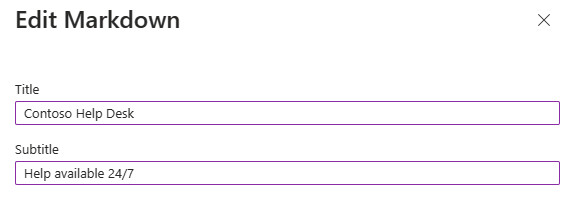
Выберите один из параметров для включения содержимого Markdown: Встроенная правка или Вставка содержимого с помощью URL-адреса.
Если вы хотите ввести Markdown напрямую, выберите Встроенная правка.
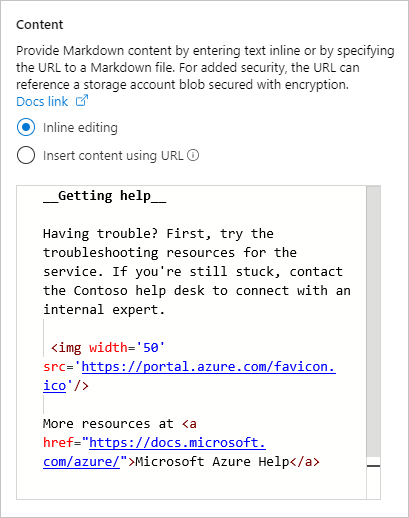
Выберите пункт Вставить содержимое с помощью URL-адреса, если вы хотите использовать существующее содержимое Markdown, размещенное в сети.
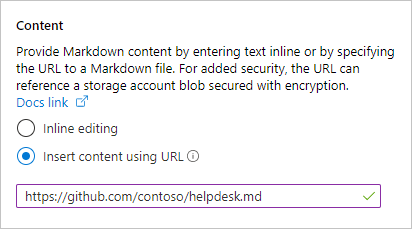
Примечание.
Для повышения безопасности создайте файл markdown и сохраните его в BLOB-объекте Azure, где включено шифрование. Для дополнительного контроля настройте шифрование с помощью ключей, управляемых клиентом, и хранящихся в Azure Key Vault. Затем можно указать файл, используя параметр Вставить содержимое по URL-адресу. Только пользователи с разрешениями на доступ к файлу могут видеть содержимое Markdown на панели мониторинга. Может потребоваться задать правило общего доступа к ресурсам независимо от источника (CORS) для учетной записи для хранения данных, чтобы портал Azure (
https://portal.azure.com/) мог получить доступ к файлу Markdown в хранилище BLOB.
Нажмите кнопку Готово, чтобы закрыть область Изменить Markdown. Содержимое появится на плитке Markdown, размер которой можно изменить, перетащив маркер в правом нижнем углу.
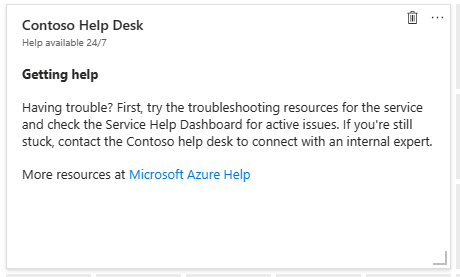
Возможности и ограничения содержимого Markdown
Вы можете использовать обычный текст, синтаксис Markdown и HTML-содержимое на плитке Markdown. На портале Azure используется библиотека marked с открытым исходным кодом для преобразования содержимого, отображаемого на плитке, в формате HTML. Содержимое HTML, сгенерированное библиотекой marked, предварительно обрабатывается порталом перед отображением. Этот шаг помогает убедиться, что настройка не повлияет на безопасность или макет портала. Во время этой предварительной обработки удаляется любая часть HTML, представляющая потенциальную угрозу. На портале запрещены следующие типы содержимого:
- JavaScript — теги
<script>и встроенные вычисления JavaScript удаляются. - iframes — теги
<iframe>удаляются. - Стиль — теги
<style>убраны. Встроенные атрибуты стиля для HTML-элементов официально не поддерживаются. Вы можете обнаружить, что некоторые встроенные элементы стиля подходят вам, но если они мешают макету портала, они могут перестать работать в любое время. Плитка Markdown предназначена для основного статического содержимого, использующего стили портала по умолчанию.
Следующие шаги
- Дополнительные сведения о создании панелей мониторинга на портале Azure.
- Узнайте, как предоставить общий доступ к панелям мониторинга с использованием управления доступом на основе ролей Azure.